Indholdsfortegnelse:
- Trin 1:
- Trin 2: Nødvendige værktøjer
- Trin 3: Valgfrie værktøjer
- Trin 4: Fjern stativ og vægmontering
- Trin 5: Advarsel
- Trin 6: Fjern alle skruer, der fastgjorde tv'ets bagside
- Trin 7: Glem ikke de svært at finde skruer
- Trin 8: Tv med fjernet kabinet fjernet
- Trin 9: Fjern ledningsnet fra printpladen
- Trin 10: Fjern skruer, der holder printkortet nede
- Trin 11: Identificering af dårlige kondensatorer
- Trin 12: Synlig fejl #1 - Udbulende ventilationsåbninger
- Trin 13: Synlig fejl #2 - utæt
- Trin 14: Find de dårlige kondensatorer på dit bord
- Trin 15: Fjernelse af kondensatorerne
- Trin 16: Lad jernet udføre arbejdet. Hvis kondensatoren ikke let trækkes ud, skal du ikke tvinge den
- Trin 17: Tid til at shoppe
- Trin 18: Installer ny kondensator
- Trin 19: Bøj lederne tilbage for at holde kondensatoren på plads
- Trin 20: Klip forsigtigt lederne, så kun omkring 1/8 "stikker ud
- Trin 21: Loddekabler
- Trin 22: Færdig
- Trin 23: Vend processen om

Video: Sådan repareres et fjernsyn, der ikke tænder: 23 trin

2024 Forfatter: John Day | [email protected]. Sidst ændret: 2024-01-30 08:28

Moderne fladskærms -tv har et kendt problem med, at kondensatorer går dårligt. Hvis dit LCD- eller LED -tv ikke tænder, eller hvis du gentager kliklyde, er der en meget god chance for, at du kan spare hundredvis af dollars ved at lave denne simple reparation selv.
Jeg ved, jeg ved det. Du tænker, "Tinker inde i mit LCD HDTV. Er du tosset?" Nej, jeg er ikke tosset. Dette er en reparation, som næsten alle kan udføre, og denne løsning fungerer for ethvert tv.
Trin 1:

Du sætter dig ned og bliver komfortabel, klar til at se dit yndlings -tv -program eller din film. Du tænder dit fjernsyn og… ingenting! Usikker på, om du trykker på tænd / sluk -knappen, prøver du igen … igen, ingenting! Men du bemærker en kliklyd, der kommer fra dit tv.
"Hvad pokker? Nej … Åh, lort!"
HDTV er ikke billige. De fleste af os skal spare, eller i det mindste være parate til at bruge $ 800- $ 1000 på en ny. For helvede, jeg er sikker på, at mange af jer ikke nyder tanken om at bruge et par hundrede på reparationer.
Jeg har gode nyheder. Denne reparation er faktisk ganske enkel, og med kun et par grundlæggende værktøjer og omkring 20 dollars kan du få dit tv til at fungere på mindre end en time.
Trin-for-trin reparationen herunder blev udført på mit Samsung LN46A550 46 LCD HDTV, men dette er en let reparation på ethvert tv.
De dårlige nyheder. Hvis dit tv er fysisk beskadiget på nogen måde, er tabt, har en brudt skærm eller er blevet våd, er denne reparation ikke noget for dig. Men hvis dit fjernsyn fungerede den ene dag, men ikke den næste, så læs med.
Trin 2: Nødvendige værktøjer

Du skal bruge 5 grundlæggende elementer herunder til denne reparation:
- Loddejern & lodning
- Phillips skruetrækker
- Tang
- Trådskærere
- Udskiftningskondensatorer fra Amazon
Hvis du har brug for et loddejern, er det ikke noget problem. De er billige og lette at bruge. Jeg anbefaler stærkt dette 60 Watt loddejernssæt. Det er mindre end 20 kroner. Hvis du leder efter den lavest mulige pris, er dette 60W loddejern med stativ omkring $ 8 (afsendt prime) og fungerer fint.
Trin 3: Valgfrie værktøjer

Disse værktøjer er ikke påkrævet, men de kan gøre processen lettere.
- Magnetisk, ratcheting, fleksibel skruetrækker (for at fjerne alle husets skruer)
- Trådløs skruetrækker (hjælper med at fjerne alle husets skruer)
- Desolderende væge (absorberer smeltet loddemetal)
- Loddesuger (fjern smeltet loddemetal)
- Flux Pen (flux på lodning får den til at flyde og mindre "klæbrig")
- Multi-meter (test for dårlige kasketter, nyttig hvis der ikke er visuelle spor)
Trin 4: Fjern stativ og vægmontering

Når du har taget alt fra fjernsynet ud, skal du fjerne stativet. Hvis dit tv var vægmonteret, skal du fjerne tv'et fra væggen og fjerne monteringsbeslaget bag på tv'et.
Røde pile: Fjern disse skruer for at fjerne stativet fra tv'et.
Blå pile: Fjern disse 4 skruer for at fjerne et vægbeslag (ikke vist) fra dit tv.
Fjernsynet sidder på toppen og inde i stativet, så det vil ikke bare klappe over, når du fjerner stativskruerne, men det er altid mere sikkert at få en ven til at holde tv'et oprejst, mens du fjerner skruerne fra stativet. Derefter tager hver en af jer en side og læg den forsigtigt fladt på et gulvtæppe.
Trin 5: Advarsel
Når du håndterer dit tv, skal du altid holde det lige op (som du ser det) eller ligge fladt. Enhver kraft påført i ulige vinkler kan beskadige den skrøbelige glasfront.
Trin 6: Fjern alle skruer, der fastgjorde tv'ets bagside

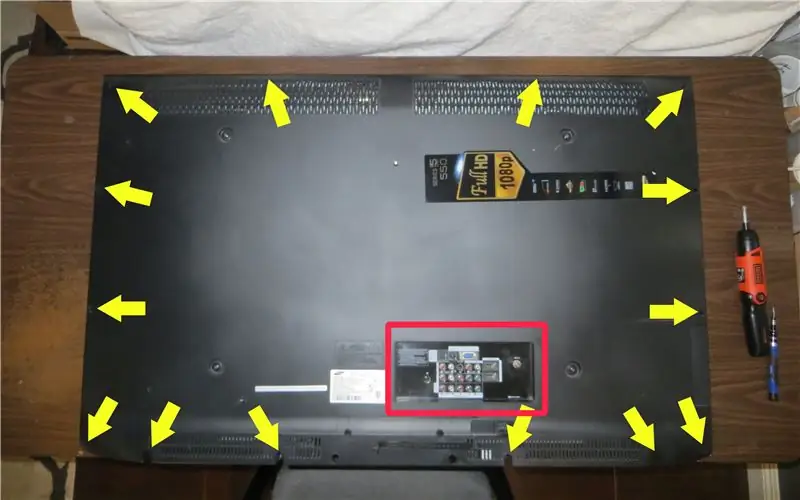
Ovenfor er et billede af bagsiden af et typisk tv. Det venstre billede er min LG 42LN5300 og det højre billede er min Samsung LN46A550, men alle fjernsyn ligner hinanden. Fjern alle skruerne langs yderkanten af bagkabinettet. Der kan være alt fra 10 - 16 af disse skruer.
Der vil også være skruer inden for ethvert område, hvor der er strøm- eller ledningsstik. Du kan se disse i nederste midten af billederne. (fremhævet med det røde rektangel på min Samsung)
Trin 7: Glem ikke de svært at finde skruer
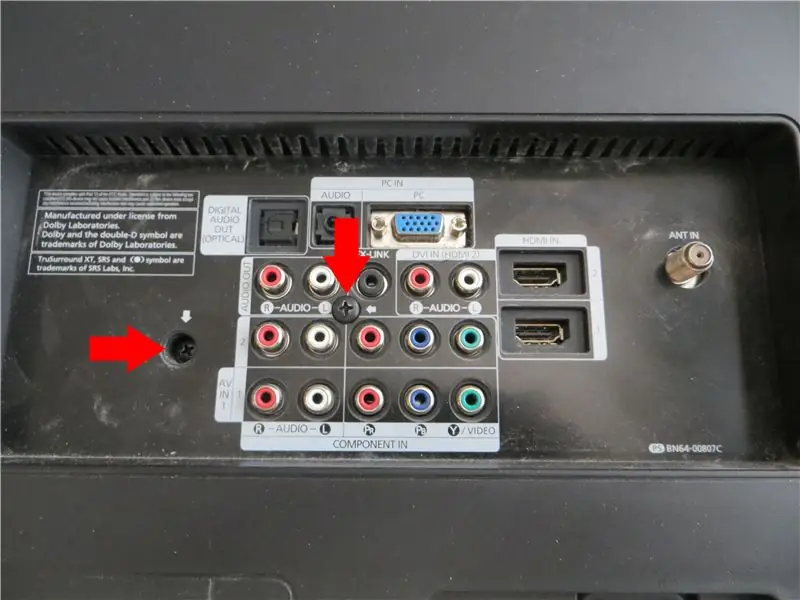
Ofte i det område, hvor du tilslutter ledninger, kan der findes en skrue eller to. fjern også disse.
Trin 8: Tv med fjernet kabinet fjernet

Tag dit billede af dit tv med bagsiden af dit tv fjernet. Dette hjælper under genmontering.
Identificer derefter "power board". Hvert fjernsyn er lidt anderledes, men strømkortet vil have dåseformede kondensatorer og er det kort, som hovedstrømmen fra stikket går til først. På dette Samsung TV satte jeg et grønt rektangel omkring strømkortet, som vi skal arbejde på..
Bemærk:
Det andet "grønne" bord er "logisk bord", dette er computeren, der driver tv'et. Reparation af tavlen er uden for denne artikels anvendelsesområde. (Men det er sandsynligvis ikke problemet)
Trin 9: Fjern ledningsnet fra printpladen

Fjern alle ledningsnet fra printkortet. Et simpelt træk i stikklemmen (ikke ledningerne) burde være tilstrækkeligt til at fjerne dem. På dette særlige Samsung -bord er der 7 forskellige seler.
Trin 10: Fjern skruer, der holder printkortet nede

Fjern skruerne, der holder strømkortet til tv -chassiset. De fleste brædder har 6 skruer, der holder dem nede, ligesom den der er vist på billedet. Men se det derover, der kan være mere eller mindre.
Tip:
Dette er et strømforsyningskort og ikke særlig følsomt, men det er altid en god vane at håndtere disse brædder forsigtigt og ved kanterne
Trin 11: Identificering af dårlige kondensatorer

Denne tv -reparation fokuserer på de små "dåseformede" aluminiumelektrolytkondensatorer. Disse kondensatorer findes i mange farver og størrelser, men er lette at finde på ethvert strømkort. Det er ikke kun den mest sandsynlige årsag til dit problem, men dårlige er enkle at finde og enkle at udskifte. I de fleste tilfælde vil du være i stand til visuelt at identificere de dårlige kondensatorer. Du behøver ikke nogen særlige færdigheder inden for elektronik eller test.
Trin 12: Synlig fejl #1 - Udbulende ventilationsåbninger


Når en kondensator fejler, kan den kemiske reaktion inde i kondensatoren producere hydrogengas, så kondensatorer har ventilationsåbninger skåret ind i toppen af deres aluminiumsdåser. Disse er beregnet til at bryde og frigive den gas, der er opbygget inde i kondensatoren. Så en kondensator, der har fejlet, kan vise udbuling øverst..
Trin 13: Synlig fejl #2 - utæt


Et andet tegn på en defekt kondensator er utæt væske (elektrolyt). Dette kan være en orange eller brunlig udledning fra enten toppen eller bunden af kondensatoren. Normalt vil kondensatoren også være udbulende med utæthed. Men en kondensator kan bule, men ikke lække.
Kondensatorer viser ikke altid synlige tegn på fejl. Men hvis du ser et af de 2 tegn ovenfor på dit bord, kan du være sikker på, at du er tæt på at reparere dit tv. Hvis du ikke kan se disse tegn på fejl, men dit tv havde en tell-tail-kliklyd, kan du stadig være temmelig sikker på, at trinene herunder vil reparere dit tv.
Trin 14: Find de dårlige kondensatorer på dit bord
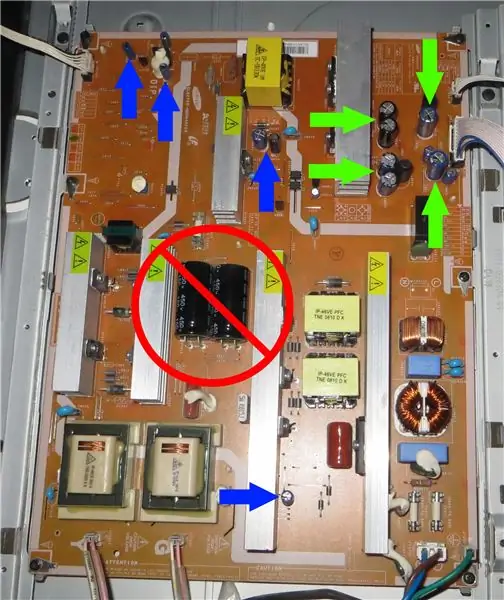


På power board afbildet ovenfor har jeg angivet, hvilke kondensatorer du skal undersøge for tegn på fejl. Disse kondensatorer er aluminiumelektrolytkondensatorer og er sandsynligvis årsagen til dit problem. Kondensatorerne med de grønne pile er de mest sandsynlige kandidater til at være dårlige, men den blå pil er andre kondensatorer, der skal undersøges.
Bare rolig, hvis dit bord ser lidt anderledes ud. Undersøg blot alle kondensatorerne, og normalt skiller de defekte sig ud.
Advarsel: Gider ikke med de store kondensatorer (2 eller 3 vil være på hvert bord). Disse er højspænding, fejler sjældent og kræver for sikkerheds skyld lidt mere ekspertise at arbejde med
Dit bord ser sandsynligvis anderledes ud, det er ok, undersøg bare alle kondensatorer på dit bord, der ligner dem, der er påpeget ovenfor.
Bemærk:
Billederne ovenfor er faktiske nærbilleder af mit fjerns tavle. Bemærk, hvordan de blå kondensatorer i forgrunden buler. Det er de kondensatorer, jeg vil udskifte. Alle andre kondensatorer ser OK ud. Hvis du kan finde udskiftninger til alle 4 af disse kondensatorer og andre, der viser visuelle tegn på at gå dårligt, anbefaler jeg at udskifte dem alle, mens du er her.
Trin 15: Fjernelse af kondensatorerne



Kondensatorer har polaritet. Hvad dette betyder er, ligesom et batteri, at de har en positiv (+) og en negativ (-) side. Før du fjerner en kondensator, skal du være opmærksom på hvilken side den hvide stribe af kondensatoren vender mod. Du bliver nødt til at sætte den nye kondensator i samme retning. Du har sikkert bemærket på mine billeder, at jeg faktisk lavede en note på aluminiums kølelegemet med en pen.
Trin 16: Lad jernet udføre arbejdet. Hvis kondensatoren ikke let trækkes ud, skal du ikke tvinge den

Nu hvor du har identificeret de kondensatorer, der ser dårlige ud, skal du vende tavlen om og omhyggeligt identificere, hvilke punkter på kortet der er ledningsledningerne fra disse kondensatorer.
Omkring dem med en "sharpie" -pen for at holde styr. Tag fat i din ven, og få dem til at hjælpe dig med dette næste trin. Balancering af printkortet på siden, mens du bruger et varmt loddejern og en tang, kan være lidt vanskelig.
Tilslut loddejernet, og giv det 10 minutter for at blive varmt.
Med printkortet på kanten skal du få din ven til at få fat i en af kondensatorerne med tangen og anvende et meget forsigtigt træk pres. Påfør spidsen af loddejernet på den ene bly på bagsiden af brættet og hold den der, indtil du ser loddet smelte. Skift nu til den anden ledning, indtil den smelter. Bliv ved med at gå frem og tilbage på lederne. Hver gang smelter loddetiden hurtigere. Efter at have gået frem og tilbage et par gange vil kondensatoren let komme ud.
Gentag for hver kondensator, du udskifter
Trin 17: Tid til at shoppe


Kondensatorer er klassificeret til deres anvendelse, og du skal udskifte lignende for lignende. Der er 3 ratings til at identificere:
- uF (mikrofarader)
- Temperatur
- Spænding
uF (mikrofarader)
Ideelt set skal du matche uF og temperaturmængden nøjagtigt. Men det er acceptabelt at bruge en kondensator med en højere uF -værdi, hvis den er inden for 20% af originalen.
Temperatur
Prøv at matche temperaturvurderingen, du kan gå højere, men ikke lavere.
Spænding
Match hvis det er muligt. Du kan bruge en større værdi, hvis det er nødvendigt. Ikke lavere.
Ofte kan du finde udskiftningskondensatorer i din lokale elektroniske butik. Men det kan være lettere at købe udskiftninger fra Amazon.com.
Til min reparation havde jeg brug for;
1000uf 10v kondensator 105c høj temperatur, radiale ledninger
820uf 25v kondensator 105c høj temperatur, radiale ledninger.
Trin 18: Installer ny kondensator

Indsæt kondensator, og sørg for at placere den negative side på det korrekte sted.
(Se på dine noter og billeder for at sikre, at du har ret)
Hvis der er hårdt loddemateriale i hullet, skal du blot anvende loddejernet, indtil loddetin smelter og kondensatoren glider ind.
Trin 19: Bøj lederne tilbage for at holde kondensatoren på plads

Trin 20: Klip forsigtigt lederne, så kun omkring 1/8 "stikker ud

Trin 21: Loddekabler

Læg dit loddejern og loddetin på bly, indtil varmen smelter loddet. Når loddetin smelter på blyet, påføres jernet på blyet og loddes et par gange for at smelte loddet rent på blyet. Hvis du har loddeflux, foretager loddetøjet en ren forbindelse.
Trin 22: Færdig

Kondensatorer installeret! Hvis der er rester af flux eller loddemateriale, skal du blot rengøre området med en fugtig klud.
Trin 23: Vend processen om
- Monteret printkortet med de seks skruer.
- Sæt alle syv ledningsnet på igen.
- Sæt bagdækslet på igen.
- Tænd for fjernsynet, og vær glad for, at du sparer dig selv for masser af penge.
Anbefalede:
Hat ikke hat - en hat til folk, der ikke virkelig har hatte på, men gerne vil have en hatoplevelse: 8 trin

Hat ikke hat - en hat til folk, der ikke virkelig bærer hatte, men gerne vil have en hatoplevelse: Jeg har altid ønsket, at jeg kunne være en hatperson, men har aldrig nogensinde fundet en hat, der fungerer for mig. Denne " Hat Not Hat, " eller fascinator, som det kaldes, er en øvre crusty løsning på mit hatproblem, hvor jeg måske deltager i Kentucky Derby, vakuum
Sådan repareres en Logitech X100 -højttaler, mens Bluetooth -forbindelsen ikke fungerer: 6 trin

Sådan repareres en Logitech X100 -højttaler, da Bluetooth -forbindelsen ikke fungerer: Da min bluetooth -højttaler faldt i vand, var det ødelæggende, at jeg ikke længere kunne lytte til min musik, mens jeg var i bad. Forestil dig at vågne om morgenen kl. 6:30 og have det varme brusebad med dine yndlingsmelodier. Forestil dig nu at skulle vågne
Sådan repareres en bærbar computer, der ikke vil oprette forbindelse til Wifi !!: 8 trin

Sådan repareres en bærbar computer, der ikke opretter forbindelse til Wifi !!: Denne instruktion viser dig, hvordan du reparerer en bærbar computer, der ikke kan oprette forbindelse til wifi.Tilmeld dig min kanalTak
$ 1,50 Arduino TV irriterende !! (Tænder fjernsyn, når du vil have dem slukket): 5 trin

$ 1,50 Arduino TV irriterende !! (Tænder fjernsyn, når du vil have dem slukket): Hej Arduino -fans! Her er en 'ible til at lave en enhed, der tænder fjernsyn, når du vil have dem slukket, og slukke, så vil du have dem tændt! Hvis du skjuler det i noget iøjnefaldende, ville det være en god aprilsnar -joke eller gag -gave. Og det bedste er, at
Sådan repareres ikke -understøttede datafiler og downloader dine foretrukne videofiler til din PSP -bærbare: 7 trin

Sådan repareres ikke -understøttede datafiler og downloader dine foretrukne videofiler til din PSP -bærbare: Jeg brugte Media Go og lavede nogle af tricks for at få en ikke -understøttede videofiler til at fungere på min PSP. Dette er alle mine trin, som jeg gjorde , da jeg først fik mine ikke -understøttede videofiler til at fungere på min PSP. Det fungerer 100% med alle mine videofiler på min PSP Po
